我们在操作win7系统的时候,经常都会出现一些我们并不想打开的应用又或者是根本就使用不上的一些应用,而且这些应用影响我的日常电脑工作,但又碍于不知道如何关闭它,就好比有很多朋友是不知道怎么关闭放大镜的。下面,小编就给大家陈述一下win7怎么关闭放大镜的操作方法。
小伙伴们,你知道win7系统怎么关闭放大镜吗?估计大多数小伙伴都不知道,但这也不要着急喔~下面,小编就来为大家演示一下win7系统怎么进行关闭放大镜的操作方法。
1,首先我们点击电脑最左下角开始菜单 然后点击控制面板
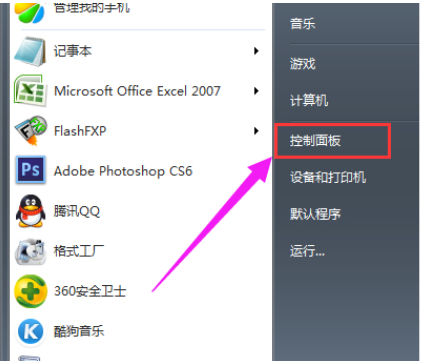
win7放大镜示例1
2,在控制面板设置窗口里点击“轻松访问中心”
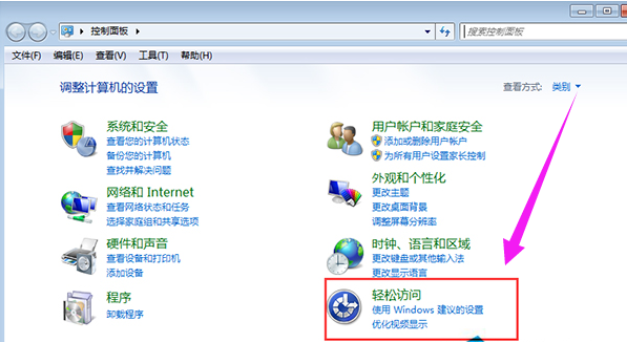
电脑示例2
3,然后点击“使计算机更易于查看”
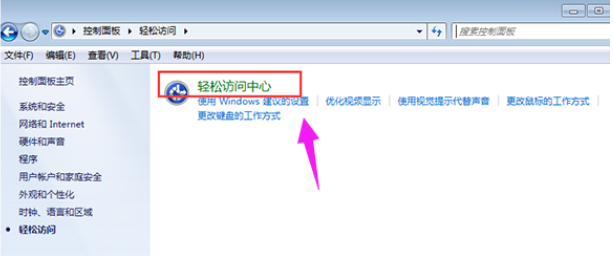
win7示例3
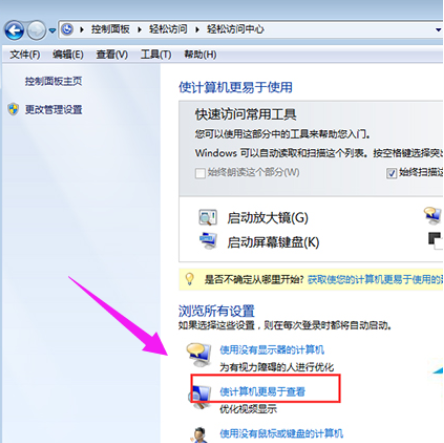
放大镜示例4
4,把“启用放大镜”前面的勾去掉
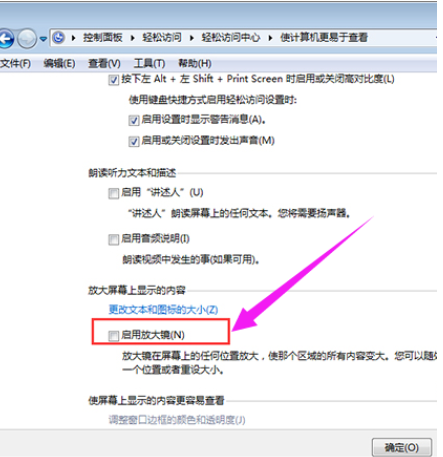
放大镜示例5
5,完成以上操作之后,就可以点击“应用”,然后点击“确定”,就可以关闭开机自动启动的放大镜
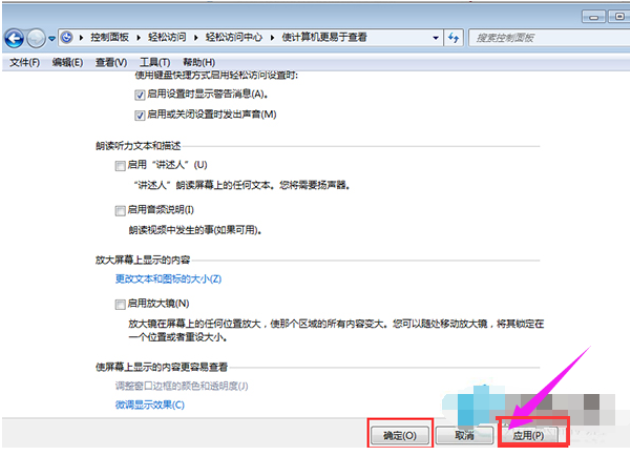
win7示例6
以上就是关闭win7电脑关闭放大镜的方法。